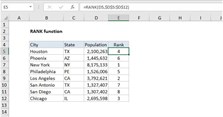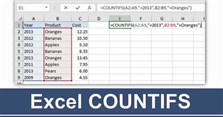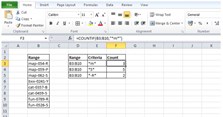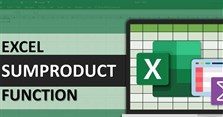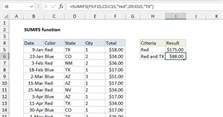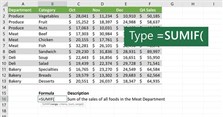Hỗ trợ tư vấn
Tư vấn - Giải đáp - Hỗ trợ đặt tài liệu
Mua gói Pro để tải file trên Download.vn và trải nghiệm website không quảng cáo
Tìm hiểu thêm »Hàm COUNTA là một hàm thống kê hữu ích trong Microsoft Excel. Ở bài viết này, hãy cùng Download.vn tìm hiểu cách dùng hàm COUNTA như thế nào nhé!
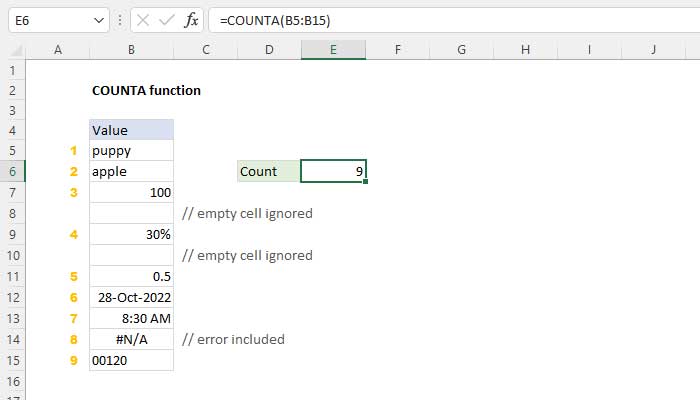
Hàm COUNTA trong Excel trả về số lượng ô chứa số, text, giá trị logic, giá trị lỗi và văn bản trống (""). COUNTA không đếm ô trống.
Hàm COUNTA đếm số ô chứa các giá trị, bao gồm số, text, logic, lỗi và text trống (""). COUNTA không đếm ô trống.
Hàm COUNTA trả về số lượng giá trị trong danh sách các đối số được cung cấp. COUNTA tính nhiều đối số dưới dạng value1, value2, value3… Các đối số có thể là những giá trị được mã hóa cứng riêng lẻ, tham chiếu ô hoặc dãy lên tới tổng 255 đối số. Tất cả giá trị đều được đếm, bao gồm text, số, phần trăm, lỗi, ngày, thời gian, phân số và công thức trả về chuỗi trống (""). Các ô trống bị bỏ qua.
Hàm COUNTA được dùng cho các giá trị nằm trong phạm vi B5:B15:
=COUNTA(B5:B15) // kết quả: 9COUNTA trả về 9 vì có 9 ô chứa dữ liệu trong dãy B5:B15.
Hàm COUNTA đếm số và text:
=COUNTA(1,2,3) // kết quả: 3
=COUNTA(1,"a","b") // kết quả: 3
=COUNTA(1,2,3,"a",5%) // kết quả: 5Để đếm các ô chứa dữ liệu trong phạm vi A1:A10:
=COUNTA(A1:A10)Để đếm các ô chứa dữ liệu trong phạm vi A1:A10 và C1:H2:
=COUNTA(A1:A10,C1:H2)// Hai phạm viCác chuỗi trống
Lưu ý rằng hàm COUNTA bao gồm các chuỗi trống ("") trong phạm vi đếm có thể được công thức trả về. Ví dụ, công thức dưới trả về OK khi giá trị trong A1 tối thiểu bằng 10 và một chuỗi trống khi giá trị nhỏ hơn 10:
=IF(A1>=10,"OK","")Những ký tự vô hình
Lưu ý, hàm COUNTA cũng đếm các ô nhìn bề ngoài là những ô trống, nhưng thực chất bên trong chứa ký tự vô hình hoặc chuỗi trống ("") được công thức trả về. Bạn có thể kiểm tra ô nào trống bằng cách tới Go To > Special > Blanks:
Trên đây là những điều bạn cần biết và cách dùng hàm COUNTA trong Excel. Hi vọng bài viết hữu ích với các bạn.
Theo Nghị định 147/2024/ND-CP, bạn cần xác thực tài khoản trước khi sử dụng tính năng này. Chúng tôi sẽ gửi mã xác thực qua SMS hoặc Zalo tới số điện thoại mà bạn nhập dưới đây: